Internet Download Manager (IDM) là phần mềm hỗ trợ tải xuống phổ biến, tuy nhiên nhiều người dùng gặp khó khăn khi muốn gỡ bỏ hoàn toàn khỏi máy tính. Bài viết này sẽ cung cấp hướng dẫn chi tiết và an toàn về Cách Xóa Internet Download Manager, đảm bảo không để lại bất kỳ dấu vết nào.
Tại Sao Cần Gỡ Bỏ IDM Hoàn Toàn?
Mặc dù IDM hữu ích, nhưng một số trường hợp có thể bạn muốn gỡ bỏ nó, ví dụ:
- Xung đột phần mềm: IDM có thể xung đột với trình duyệt hoặc phần mềm tải xuống khác.
- Lỗi phần mềm: IDM có thể gặp lỗi, ảnh hưởng đến hiệu suất hệ thống.
- Không còn nhu cầu sử dụng: Bạn không còn sử dụng IDM và muốn giải phóng dung lượng ổ cứng.
Gỡ bỏ IDM không đúng cách có thể để lại tệp tin rác, gây lãng phí dung lượng và ảnh hưởng đến hiệu suất hệ thống. Do đó, bạn cần thực hiện đúng quy trình gỡ bỏ.
Hướng Dẫn Xóa IDM Bằng Control Panel
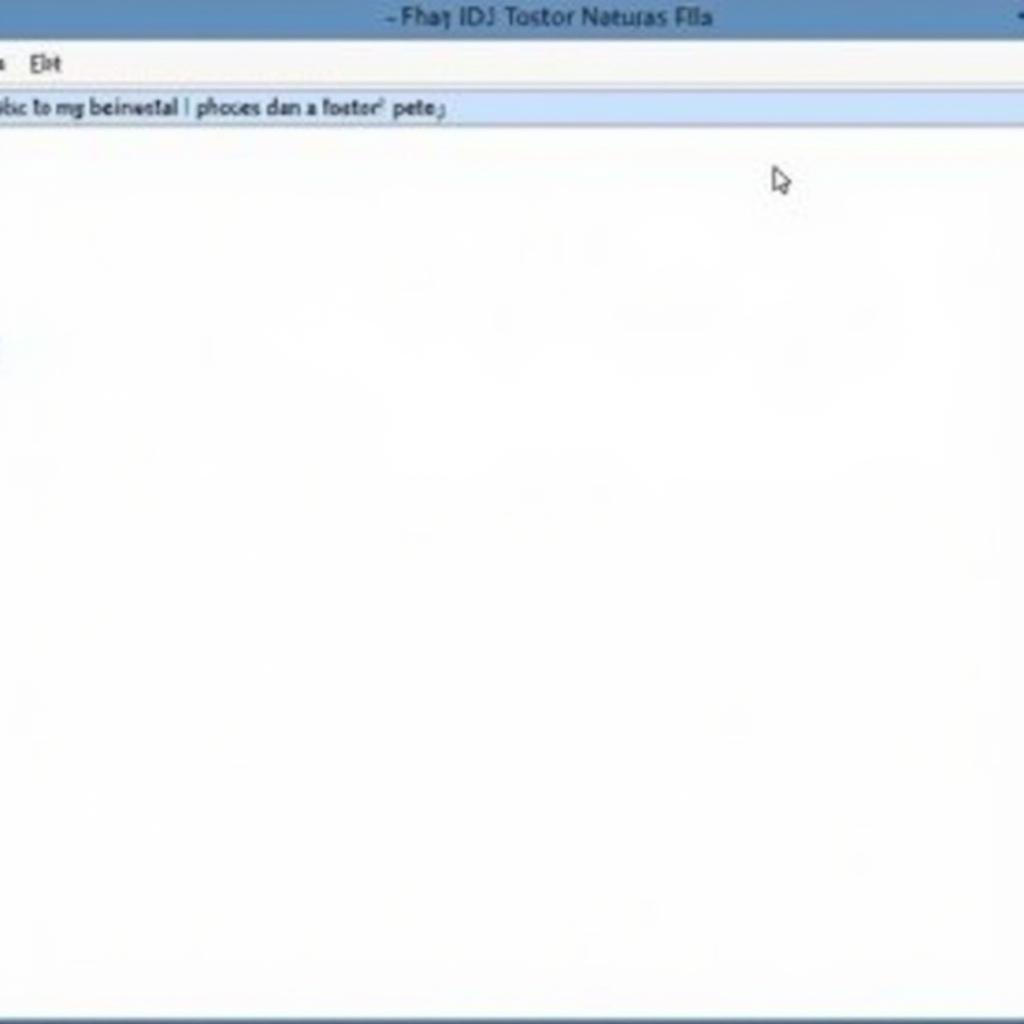 Xóa IDM bằng Control Panel
Xóa IDM bằng Control Panel
- Mở Control Panel: Nhấn phím Windows, gõ “Control Panel” và chọn ứng dụng.
- Chọn “Programs and Features”: Chọn mục này để xem danh sách các chương trình đã cài đặt.
- Tìm và chọn “Internet Download Manager”: Cuộn xuống để tìm IDM trong danh sách.
- Nhấp vào “Uninstall”: Nút này thường nằm ở phía trên danh sách chương trình.
- Làm theo hướng dẫn: Làm theo hướng dẫn trên màn hình để hoàn tất quá trình gỡ bỏ.
Xóa File Thừa Bằng Tay
Sau khi gỡ bỏ IDM bằng Control Panel, một số tệp tin rác có thể vẫn còn. Bạn có thể xóa chúng theo cách thủ công:
- Mở File Explorer: Nhấn phím Windows + E để mở File Explorer.
- Điều hướng đến các thư mục sau:
- C:Program Files (x86)Internet Download Manager
- C:Users[Tên người dùng]AppDataRoamingInternet Download Manager
- Xóa các thư mục: Xóa các thư mục IDM trong các vị trí này.
Sử Dụng Phần Mềm Gỡ Cài Đặt
Sử dụng phần mềm gỡ cài đặt của bên thứ ba là cách hiệu quả để xóa IDM và các tệp tin liên quan. Các phần mềm phổ biến bao gồm:
- Revo Uninstaller: Phần mềm này quét và xóa triệt để IDM, bao gồm cả các tệp tin rác.
- IObit Uninstaller: Tương tự Revo Uninstaller, IObit Uninstaller cũng hỗ trợ gỡ cài đặt IDM an toàn và triệt để.
Câu Hỏi Thường Gặp
1. Xóa IDM có ảnh hưởng đến các tệp tin đã tải xuống không?
Không, xóa IDM không ảnh hưởng đến các tệp tin đã tải xuống. Các tệp tin này được lưu trữ ở vị trí khác trên máy tính.
2. Tôi có cần khởi động lại máy tính sau khi xóa IDM?
Có, bạn nên khởi động lại máy tính sau khi xóa IDM để đảm bảo mọi thay đổi có hiệu lực.
3. Tôi có thể cài đặt lại IDM sau khi xóa?
Có, bạn có thể tải xuống và cài đặt lại IDM từ trang web chính thức bất cứ lúc nào.
Kết Luận
Xóa Internet Download Manager khỏi máy tính là việc đơn giản nếu bạn làm theo đúng quy trình. Bài viết này đã cung cấp hướng dẫn chi tiết và an toàn, đảm bảo gỡ bỏ IDM triệt để và không để lại tệp tin rác.
Nếu bạn cần hỗ trợ, hãy liên hệ Số Điện Thoại: 0372991234, Email: [email protected] Hoặc đến địa chỉ: 212 Hàm Nghi, Hà Nội. Chúng tôi có đội ngũ chăm sóc khách hàng 24/7.
